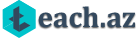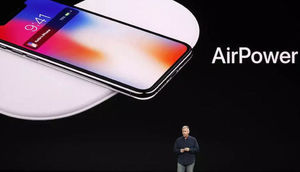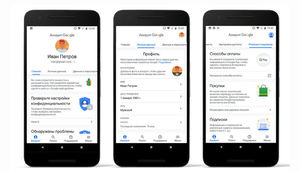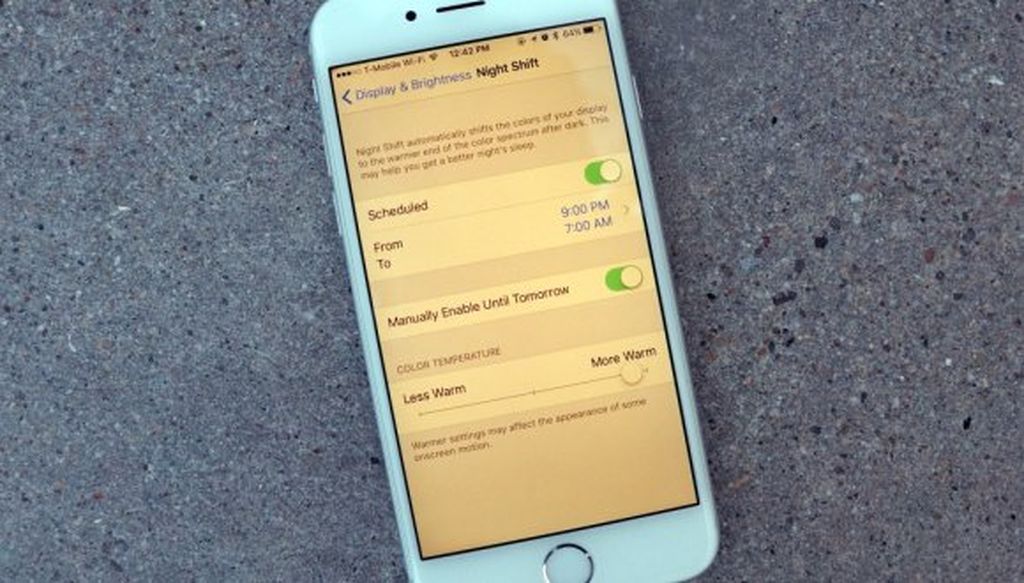
iPhone və iPad sarı ekran həlli necə edilir?
Aldığımız mobil telefonlarımız və tabletlerimiz hər nə qədər yüksək standartlarda çıxarılmış olsa da, ekran kimi olduqca həssas komponentlərdə telefondan telefona fərqlilik ola bilir.
Teach.az xəbər verir ki, bir çox istifadəçi, yeni aldığı bir iPhone və ya iPad-ini digərləri ilə müqayisə etdikdə ekranının daha sarımtıl olduğunu fərq edir. Lakin telefonunuzu və ya tabletinizi geri qaytarmadan əvvəl, edə biləcəyiniz bir əməliyyat var.
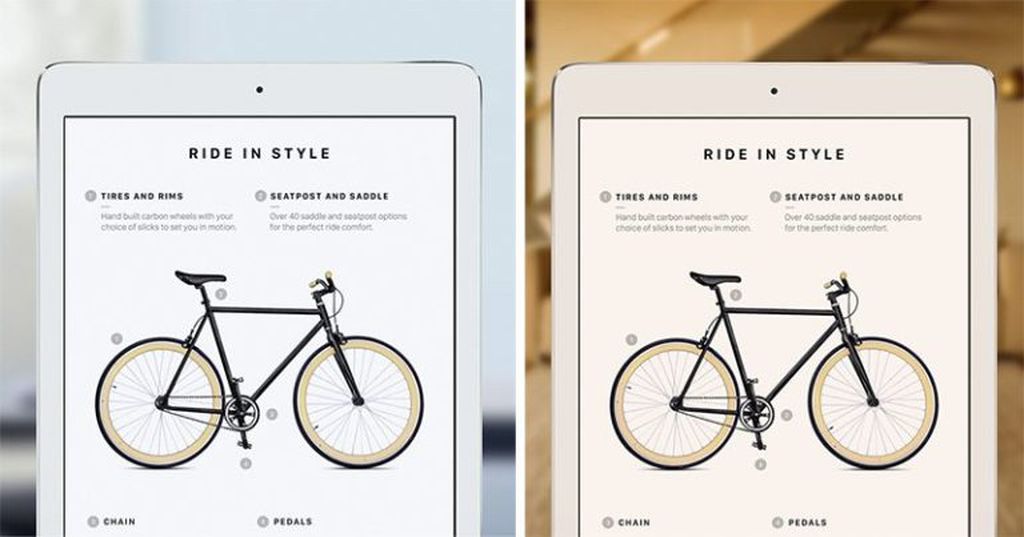
İlk olaraq, sizin cihaz ekranını altdan yuxarıya sürüşdürərək Yoxlama Mərkəzini açın. Qarşınıza çıxan Night Shift xüsusiyyətini, əgər açıqsa bağlayın. İkinci olaraq; əgər iPhone 8 və daha yenisinə sahibsinizsə, olduğunuz mühitə görə işıq istiliyini nizamlayan True Tone xüsusiyyəti açıq ola bilər. Parametrlər -> Ekran və Parlaqlıq seçin seçərək qarşınıza çıxan ekranda iştirak edən True Tone xüsusiyyətini deaktiv hala gətirin.
Əgər bunlara baxmayaraq ekranınız, digər telefonlara görə daha sarımtıl qalır və narahat olursunuzsa, birlikdə iPhone sarı ekran həlli əməliyyatlara başlayaq.
1.Addım: İlk olaraq istifadə etdiyimiz iPhone və ya iPad cihazımızı kilidini açaraq, Ayarlar tətbiqinə Toxunuruq.
2.addım: Daha sonrasında, burada sırayla Ümumi -> Ekran asanlıqlar variantlarını təqib edirik.
3.addım: Qarşımıza çıxan ekranda Rəng Filtrlərinə Toxunuruq.
4.Addım: İlk olaraq "Rəng Tonu" variantına Toxunuruq.
5.addım: Ardından, ekranı aşağı sürüşdürüb "Sıxlıq" çubuğunu ən başa alırıq. "Rəng Özü" çubuğunu sağa və sola sürüşdürərək əgər ekranınız çox sarımsıysa göy rəngə çalan tonlara, göy rəngə çalan isə sarımtıl tonlara gətirirsiniz.
Bütün əməliyyat bu qədər. Edilən bu əməliyyatlardan sonra başqa bir şey etmənizə ehtiyac qalmır. Telefonunuzun rəng tonları, tətbiq fərq etmədən seçdiyiniz şəkildə olacaq.
Fira
Teach.az xəbər verir ki, bir çox istifadəçi, yeni aldığı bir iPhone və ya iPad-ini digərləri ilə müqayisə etdikdə ekranının daha sarımtıl olduğunu fərq edir. Lakin telefonunuzu və ya tabletinizi geri qaytarmadan əvvəl, edə biləcəyiniz bir əməliyyat var.
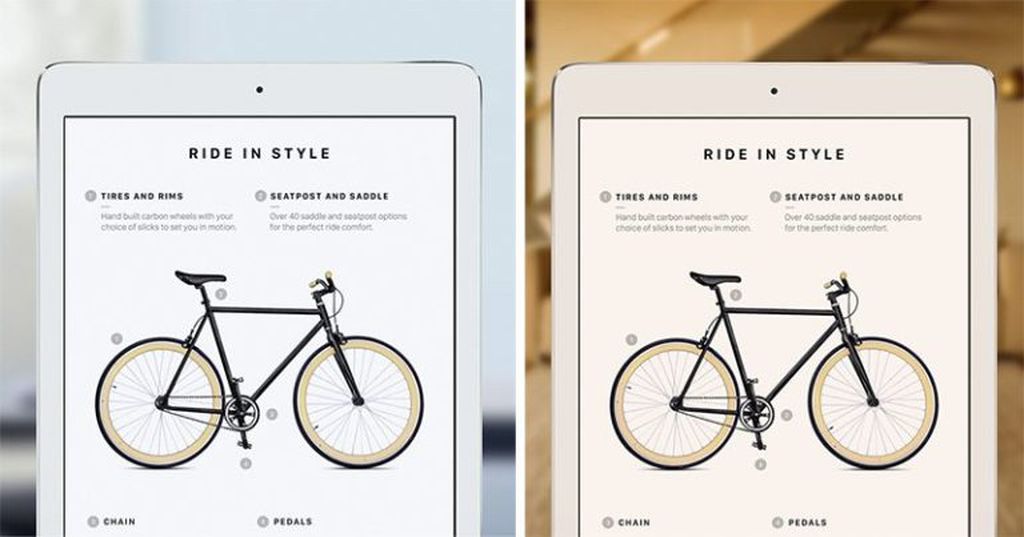
İlk olaraq, sizin cihaz ekranını altdan yuxarıya sürüşdürərək Yoxlama Mərkəzini açın. Qarşınıza çıxan Night Shift xüsusiyyətini, əgər açıqsa bağlayın. İkinci olaraq; əgər iPhone 8 və daha yenisinə sahibsinizsə, olduğunuz mühitə görə işıq istiliyini nizamlayan True Tone xüsusiyyəti açıq ola bilər. Parametrlər -> Ekran və Parlaqlıq seçin seçərək qarşınıza çıxan ekranda iştirak edən True Tone xüsusiyyətini deaktiv hala gətirin.
Əgər bunlara baxmayaraq ekranınız, digər telefonlara görə daha sarımtıl qalır və narahat olursunuzsa, birlikdə iPhone sarı ekran həlli əməliyyatlara başlayaq.
1.Addım: İlk olaraq istifadə etdiyimiz iPhone və ya iPad cihazımızı kilidini açaraq, Ayarlar tətbiqinə Toxunuruq.
2.addım: Daha sonrasında, burada sırayla Ümumi -> Ekran asanlıqlar variantlarını təqib edirik.
3.addım: Qarşımıza çıxan ekranda Rəng Filtrlərinə Toxunuruq.
4.Addım: İlk olaraq "Rəng Tonu" variantına Toxunuruq.
5.addım: Ardından, ekranı aşağı sürüşdürüb "Sıxlıq" çubuğunu ən başa alırıq. "Rəng Özü" çubuğunu sağa və sola sürüşdürərək əgər ekranınız çox sarımsıysa göy rəngə çalan tonlara, göy rəngə çalan isə sarımtıl tonlara gətirirsiniz.
Bütün əməliyyat bu qədər. Edilən bu əməliyyatlardan sonra başqa bir şey etmənizə ehtiyac qalmır. Telefonunuzun rəng tonları, tətbiq fərq etmədən seçdiyiniz şəkildə olacaq.
Fira